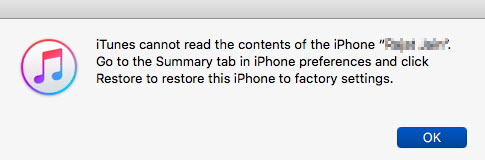- Что делать если iTunes не может прочитать контент iPhone
- [Решено] iTunes не может прочитать содержимое iPhone
- Часть 1. Причины, по которым iTunes не может прочитать содержимое iPhone
- Корни iTunes не могут прочитать содержимое iPhone
- Устранить проблему путем удаления и повторной установки iTunes
- Часть 2. Как исправить iTunes не может прочитать содержимое iPhone
- Удалить песни из плейлиста
- Переименовать файл базы данных iTunes
- Часть 3. Исправить iTunes не удалось подключиться к этому iPhone в Windows
- Деактивировать антивирус
- Сбросить настройки местоположения и конфиденциальности
- Часть 4. Подведение итогов.
- iTunes не может прочитать содержимое iPhone — исправлено
- Причины ошибки «iTunes не может прочитать содержимое iPhone»
- Как исправить ошибку «iTunes не может прочитать содержимое iPhone»
- 1. Решение проблемы одним щелчком мыши «iTunes не может прочитать содержимое iPhone»
- Как воспользоваться услугой iMyFone TunesFix для исправления ошибки «iTunes не может прочитать содержимое iPhone»
- 2. Переустановите или обновите iTunes
- Самый простой и быстрый способ полностью удалить iTunes
- Удалите iTunes вручную
- 3. Исправьте поврежденные файлы базы данных iTunes.
- 4. Повторно синхронизируйте свою медиатеку iTunes
- 5. Повторно авторизуйте свой компьютер
- 6. Альтернатива исправлению ошибки «iTunes не может прочитать содержимое iPhone»
- Особенности iMyFone TunesMate
- Давайте посмотрим на некоторые интересные особенности iMyFone TunesMate.
- Как воспользоваться услугой iMyFone TunesMate?
Что делать если iTunes не может прочитать контент iPhone
Ошибка вида «iTunes не может прочитать контент iPhone» может встречаться довольно часто, если вы редко синхронизируете что-либо на вашем девайсе с компьютером. Нужно синхронизировать хотя бы контакты, чтобы ее не возникало.
Однако если ваш iTunes уже не может прочитать контент iPhone мы попробуем это решить.
1) Восстановиться из резервной копии с iCloud. Сделайте копию, зайдя «Настройки -> iCloud -> Хранилище и копии -> Копирование в iCloud -> Создать копию».
1.1) Сотрите контент с девайса через «Настройки -> Основные -> Сброс -> Стереть контент и настройки».
1.2) Восстановитесь из только что сделанной копии, через «Настройки -> iCloud -> Хранилище и копии -> Хранилище -> Ваша копия»
1.3) Подключитесь к iTunes и убедитесь, что проблема исчезла.
2) Удалить блокирующие iTunes файлы. Закройте процесс приложения iTunes с ошибкой, переподключите телефон к компьютеру, и любым файловым менеджером для устройств iOS, зайдите по пути /private/var/mobile/Media/iTunes_Control/iTunes
2.1) Удалите файл iTunesPrefs;
2.2) Удалите файл iTunesDB или iTunesCDB;
2.3) Снова включите iTunes и выберите «восстановить».
2.4) Подождите несколько минут, и ваш девайс снова будет виден.
Источник
[Решено] iTunes не может прочитать содержимое iPhone
Написано Хлоя Тернер Последнее обновление: сентябрь 3, 2021
Специалист по написанию технических текстов, который создает различные типы статей, от обзоров до практических статей для Mac.
Многие пользователи получали сообщение об ошибке «iTunes не может прочитать содержимое iPhone” by Apple. Moreover, rushing to hit “OK” without examining the error message will only open a new can of worms. Remember this option on the error message will not исчерпать пространство вашей системы, but wipe out your iPhone to a clean slate, which also translates to the total obliteration of data.
В Windows, Mac или iPad iTunes выдает эти ошибки беспорядочно, заставляя пользователей приходить в ярость. У нас есть множество идей, позволяющих решить эту проблему и избежать возврата к заводским настройкам, чтобы спасти ваши запасы данных.
Часть 1. Причины, по которым iTunes не может прочитать содержимое iPhone
Корни iTunes не могут прочитать содержимое iPhone
К сожалению, Apple не дала точного объяснения источников этого раздражающего сообщения об ошибке. Эксперты часто считают, что файлы были неправильно написаны сторонним программным обеспечением. Таким образом, вы можете использовать расширенные средства удаления приложений, чтобы обуздать мошенническое программное обеспечение.
iMyMac PowerMyMac поставляется с инструментами очистки и оптимизации, разработанными, чтобы зажечь новую жизнь в вашем Mac одним щелчком мыши. Это пригодится для поврежденных файлов в iTunes и сломанных файлов. Он разработал деинсталлятор с необработанными алгоритмами для глубокого сканирования, чтобы стереть остатки изгнанного приложения.
Кроме того, это сообщение об ошибке также преследует взломанные устройства iOS. Это происходит из-за того, что CYDIA или его приложения пытаются исправить файлы iPhone. Испорченный Данные iTunes DB или iTunes CDB также вызывает этот глюк.
Убедитесь, что вы надежно подключили USB-кабель. Попробуйте перезагрузить компьютер; это может взломать код в мгновение ока. Испытайте удачу, попробовав сначала этот метод.
Устранить проблему путем удаления и повторной установки iTunes
С самого начала закройте iTunes и отключите гаджет сразу же после появления уведомления об ошибке. Не нажимайте кнопку «ОК» любой ценой, поскольку он уничтожает все. Загрузите последнее обновление iTunes и установите эту версию для большей стабильности.
Если вы установили самую последнюю версию iTunes, вам необходимо удалить ее со своего компьютера. Убедитесь, что вы удалили все следы iTunes с вашего Mac с помощью специального деинсталлятора. После установки перезагрузите компьютер и попробуйте снова подключить iPhone.
Часть 2. Как исправить iTunes не может прочитать содержимое iPhone
Удалить песни из плейлиста
Поскольку ошибка «iTunes не может прочитать содержимое iPhone» возникает из-за неработающей базы данных на вашем устройстве, удаление песни из списка воспроизведения позволяет узнать, сигнализирует ли она о перезаписи поврежденного файла. Отключите гаджет iOS от Mac.
- Launch iTunes and highlight Playlists in the Library pull-down submenu.
- Нажмите и удерживайте песню в списке воспроизведения, а затем нажмите «Удалить».
- Далее, снова включитьи подключите его к Mac с запущенным iTunes.
- Проверьте, исправили ли вы проблему.
Это сделает работу по изменению поврежденного индекса банка данных iTunes. Если вы все еще в тупике, попробуйте другие процедуры, указанные ниже.
Переименовать файл базы данных iTunes
Вы также можете заставить ваше устройство iOS снова создать файл базы данных. Это влечет за собой переименование существующей базы данных с помощью удобного приложения. Мы рекомендуем iFunbox, так как он находится на переднем крае специализированного программного обеспечения в этой области. Скачайте и установите iFunbox.
Шаг 1. Подключите iPhone к iFunbox.
Подключите свой iPhone, и iFunbox сразу обнаружит гаджет. Нажмите «Мое устройство», а затем нажмите «Панель инструментов» на левой панели. Выберите файловую систему пользователя. Для взломанных устройств системные файлы относятся к файловой системе RAW.
Шаг 2. Перейдите к папке с именем iTunes Control.
Вы должны получить доступ к списку системных реестров. Перейдите в папку с именем iTunes control. Выделите папку «Музыка» и нажмите «Копировать на Mac», чтобы создать резервную копию музыкальной библиотеки, сохраненной на вашем iPhone. Это позволяет вам восстановить его позже.
Шаг 3. Переименуйте файл с названием iTunes CBD.
Запустите папку с названием iTunes. Найдите файл с названием iTunes CBD и выберите «Переименовать». Перезагрузите файл в iTunes CBDx. Закройте iFunbox, а затем откройте iTunes.
После того, как iFunbox переименует индекс базы данных, вы должны успешно выполнить это без боя. Если у вас нет активной учетной записи iCloud или у вас есть локальные файлы, воспользуйтесь этим инструментом для восстановления всего реестра. Запустите iFunbox, перейдите в папку iTunes Control, выделите и сотрите Музыка папку.
Запустите меню iTunes и нажмите «Добавить папку в библиотеку». Выберите папку «Музыка», для которой вы создали резервную копию, и нажмите «Выбрать папку». iTunes автоматически организует содержимое в реестре, доступном через область «Библиотека», по песням, альбомам и исполнителям.
Просто перетащите предварительно выбранные файлы, чтобы восстановить их на iPhone, в разделе «Устройства». iTunes сразу же начнет копировать объекты на ваше устройство.
Наконечник: Если вы пробовали все способы решить проблему, но она все еще возникает, вы можете использовать music converter from DumpMedia чтобы заменить способ прослушивания песен iTunes. С помощью этого инструмента вы можете загружать все песни из iTunes и слушать их в автономном режиме, не платя за премиум-аккаунт.
Часть 3. Исправить iTunes не удалось подключиться к этому iPhone в Windows
Сначала попробуйте устранить неполадки, обновив Windows, iOS или iTunes, если вы перезапустите и обнаружите ошибку.
Деактивировать антивирус
Стороннее антивирусное программное обеспечение часто может приводить к проблемам с подключением iTunes к вашему устройству. Чтобы убедиться в этом, на мгновение приостановите работу антивируса и попробуйте снова подключить iPhone. Если это сработает, вам следует настроить iTunes как исключение для брандмауэра антивирусного программного обеспечения.
Сбросить настройки местоположения и конфиденциальности
Измените настройки местоположения и конфиденциальности, чтобы решить проблему. Перейдите в приложение «Настройки» на своем устройстве, нажмите «Общие», а затем нажмите «Сброс». На последовательном экране нажмите «Сбросить местоположение и конфиденциальность», а затем щелкните Сбросить настройки для подтверждения.
После сброса подключите гаджет к Mac или ПК. Откройте iTunes и при появлении запроса щелкните «Доверять» в уведомлении на вашем устройстве.
Часть 4. Подведение итогов.
Надеюсь, эта статья исправила ошибку «iTunes не может прочитать содержимое iPhone» и избавила вас от надвигающегося кошмара. Восстановление исходных заводских настроек iPhone должно быть только крайней мерой, чтобы дать вашему устройству новую жизнь. Пользователи Windows могут захотеть проверить другие методы, распространенные в Интернете.
Какой метод помог вам справиться с ошибкой? Это сработало? Не стесняйтесь записывать сообщение в разделе комментариев ниже.
Прекрасно Спасибо за ваш рейтинг.
Источник
iTunes не может прочитать содержимое iPhone — исправлено
Одним из самых популярных музыкальных плееров для устройств iOS является iTunes. ITunes, широко известный своими музыкальными коллекциями, также является домом для нескольких видео и подкастов. Вы можете войти в свою учетную запись iTunes и легко получить доступ к своей музыкальной библиотеке с любого iDevice. Если вы любите музыку, это может быть одно из самых популярных приложений на вашем iPhone. Несмотря на свои удивительные функции, iTunes сталкивается с некоторыми проблемами, мешающими восприятию музыки, ожидаемой его пользователями. Многие пользователи iOS недавно сообщили о проблеме в iTunes, которая показывает всплывающее сообщение об ошибке «iTunes не может прочитать содержимое iPhone«. Это всплывающее окно также просит вас восстановить заводские настройки вашего iDevice.
Многие пользователи непосредственно нажимают кнопку ОК и сталкиваются с проблемами потери данных из-за этого. Мы не рекомендуем решение, предложенное во всплывающем сообщении, поскольку оно очень рискованно и может удалить важную информацию на вашем iPhone. Если вы хотите исправить ошибку «iTunes не может прочитать содержимое iPhone» без потери данных, продолжайте читать эту статью.
Причины ошибки «iTunes не может прочитать содержимое iPhone»
Команда Apple пока не смогла выяснить точную причину возникновения этой проблемы в iTunes. Но может быть несколько вещей, которые могли вызвать эту проблему на вашем iTunes. Давайте посмотрим на некоторые причины, по которым эта ошибка может возникнуть.
- 1. Поврежденная или поврежденная база данных в iTunes может быть причиной этой ошибки. Поврежденный файл базы данных может помешать iTunes правильно синхронизироваться с вашим iDevice, и проблема синхронизации может в конечном итоге привести к ошибке «iTunes не может прочитать содержимое iPhone».
- 2. При дополнительном переносе программы может возникнуть конфликт с iTunes.
- 3. Некоторые файлы на вашем iTunes могут быть записаны сторонним программным обеспечением, что может привести к этой ошибке.
- 4. Если ваш iTunes не был недавно обновлен, это также может быть причиной этого небольшого сбоя.
Кроме того, нажмите здесь, чтобы узнать больше о том, как исправить Не удалось запустить сеанс синхронизации и как использовать Темный режим iTunes легко.
Как исправить ошибку «iTunes не может прочитать содержимое iPhone»
Чтобы исправить ошибку «iTunes не может прочитать содержимое iPhone», вам необходимо выполнить следующие методы:
1. Решение проблемы одним щелчком мыши «iTunes не может прочитать содержимое iPhone»
Все ваши проблемы с iTunes могут быть легко решены одним щелчком мыши с помощью iMyFone TunesFix, Это профессиональный инструмент для устранения проблем с iTunes. Вот некоторые из его особенностей:
- Функция одним щелчком мыши, чтобы решить все проблемы iTunes
- Повысьте iTunes, удалив кеши, куки и ненужные файлы
- Опция резервного копирования файлов
- Автоматически исправлять проблемы в iTunes
Как воспользоваться услугой iMyFone TunesFix для исправления ошибки «iTunes не может прочитать содержимое iPhone»
Выполните следующие действия, чтобы удалить все ошибки из iTunes с помощью iMyFone TunesFix:
- Шаг 1: Начало «iMyFone TunesFixНа ПК. Ваш iTunes будет обнаружен.
- Шаг 2: Появится список поврежденных или потерянных файлов.
- Шаг 3: Теперь нажмите на кнопку «Исправить«.
iMyFone TunesFix начнет восстанавливать поврежденные файлы в вашем iTunes, в конечном итоге удаляя все ошибки.
2. Переустановите или обновите iTunes
Еще один эффективный метод устранения этой ошибки — удалить iTunes с вашего устройства и заново установить его. Чтобы переустановить iTunes на iDevice, вы также должны удалить все соответствующие программные компоненты. Следуйте этим двум способам, чтобы полностью удалить iTunes:
Самый простой и быстрый способ полностью удалить iTunes
iMyFone TunesFix позволяет полностью удалить iTunes, а также соответствующее программное обеспечение одним щелчком мыши. Вам просто нужно выбрать режим полного удаления, который автоматически удалит iTunes с вашего устройства.
Удалите iTunes вручную
- 1: Перейдите на панель управления и нажмите «Программы».
- 2: Выберите «Программы и компоненты”, А затем удалите iTunes, Apple Software Update, Apple Mobile Device Support, Bonjour, Apple Application Support 32-bit и Apple Application Support 64-bit.
- 3: Если на вашем устройстве установлены две версии поддержки приложений Apple, вам необходимо удалить обе версии. Кроме того, удалите их в порядке, указанном на шаге 2.
- 4: После их удаления перезагрузите компьютер, загрузите и установите самую последнюю версию iTunes с оригинальный сайт Apple.
3. Исправьте поврежденные файлы базы данных iTunes.
Как мы уже упоминали, сломанный или поврежденный файл может вызвать прерывание, приводящее к ошибке «iTunes не может прочитать содержимое iPhone». Поэтому вы можете попробовать исправить папку базы данных, чтобы избавиться от этой ошибки. Следуя приведенным инструкциям, вы можете исправить поврежденную папку базы данных в iTunes.
- 1: Если ваш iPhone связан с вашим компьютером, отключите его.
- 2: Перейдите в библиотеку iTunes и выберите поврежденный файл песни в своем списке воспроизведения.
- 3: Нажать на «Удалить«.
- 4: Перезагрузите ваш iPhone и проверьте,iTunes не может прочитать содержимое iPhone”Ошибка все еще существует в iTunes.
4. Повторно синхронизируйте свою медиатеку iTunes
Если некоторые песни в вашей медиатеке iTunes не синхронизируются должным образом с вашим iDevice, это может привести к некоторым ошибкам. Попробуйте следующие шаги, чтобы исправить проблемы с синхронизацией в iTunes:
- 1: Перейдите в библиотеку iTunes на вашем iDevice.
- 2: Обновить списки воспроизведения iTunes.
- 3: Повторно синхронизируйте iDevice с iTunes, подключив его к компьютеру с помощью USB-кабеля.
5. Повторно авторизуйте свой компьютер
Вы также можете попытаться решить эту проблему, отменив авторизацию на вашем компьютере и повторно авторизовав его снова. Выполнив следующие действия, вы можете повторно авторизовать свой компьютер:
- 1: Откройте медиатеку iTunes на компьютере. Нажми на ‘Магазинвкладка в строке меню.
- 2: Выбрать ‘Деавторизовать этот компьютер‘из выпадающего меню и выйдите из учетной записи iTunes.
- 3: Перезагрузите систему и снова откройте библиотеку iTunes.
- 4: Нажмите ‘Магазин«вкладка и выберите опцию»Авторизуйте этот компьютер».
6. Альтернатива исправлению ошибки «iTunes не может прочитать содержимое iPhone»
Многим пользователям iOS нравится использовать альтернативные инструменты передачи файлов для iTunes. iMyFone TunesMate — еще один сторонний инструмент, который может помочь вам легко перенести файлы iTunes, который поможет избежать различных проблем и ошибок, в том числе «iTunes не может прочитать содержимое iPhone». С помощью iMyFone TunesMate, вы можете добиться плавного, безупречного и безошибочного использования iTunes.
Особенности iMyFone TunesMate
Если вышеупомянутые решения не работают и iTunes не удается решить вашу проблему, мы предлагаем вам восстановить медиатеку iTunes с помощью iMyFone TunesMate. Это стороннее программное обеспечение для передачи файлов для iDevice представляет собой простой диспетчер устройств. Это упрощает процесс передачи данных между вашим устройством iOS и iTunes.
iMyFone TunesMate предоставляет удобную функцию для восстановления библиотеки iTunes одним щелчком мыши и немедленно устраняет все ошибки, включая ошибку «iTunes не может прочитать содержимое iPhone». Эта комплексная программа также может восстановить ранее поврежденную или поврежденную библиотеку iTunes и является отличным вариантом для резервного копирования.
Давайте посмотрим на некоторые интересные особенности iMyFone TunesMate.
- Перестройка библиотеки iTunes одним щелчком мыши
- Переносит медиафайлы с вашего iDevice на компьютер и наоборот
- Обеспечивает 100% безопасность при передаче файлов. При синхронизации данные не стираются и не обрабатываются.
- Поддерживает все виды мультимедийных файлов, таких как музыка, фотографии, видео, фильмы, аудиокниги, подкасты, плейлисты и т. Д.
- Без ошибок и ошибок, возникающих при передаче файлов в iTunes
- Удаление приложений iPhone и кеша всего одним нажатием
- Передача не купленных файлов без проблем
- Позволяет пользователям делиться своей библиотекой iTunes и плейлистами с друзьями и семьей
- Помогает в передаче файлов с большой скоростью
В целом, iMyFone TunesMate расширяет возможности iTunes, или вы можете назвать его более безошибочным вариантом iTunes. Он на 100% совместим со всеми устройствами iOS, включая iPhone, iPod, iPad с iOS 7.0 и более поздними версиями.
Многие профессиональные сайты с обзорами программного обеспечения, такие как Geekreply и tricksworldzz.com, рекомендуют iMyFone TunesMate для лучшего и продвинутого опыта работы с iOS. Пользовательские оценки и обзоры для iMyFone TunesMate тоже очень хорош. Итак, если вы еще не пробовали, дайте ему шанс улучшить свое устройство iOS.
Как воспользоваться услугой iMyFone TunesMate?
iMyFone TunesMate предоставляет простой и удобный пользовательский интерфейс. Так что не беспокойтесь о множестве диалоговых окон и длинных инструкциях. Он имеет простой интерфейс, в котором все его категории перечислены в верхнем меню. Как только вы установите iMyFone TunesMate на вашем iDevice, следуйте этим простым инструкциям:
- 1: Перейти на домашнюю страницу программного обеспечения. Вы найдете вариант «Перенос iDevice Media в iTunes. ‘ Щелкните по нему и iMyFone TunesMate начнет сканирование всех медиафайлов на вашем устройстве.
- 2: Появится список с флажками. Нажмите на флажок музыки, а затем нажмите «Start.» Файлы начнут передаваться.
С помощью этого простого и быстрого процесса передачи файлов вы можете удалить все ошибки из вашего iTunes.
В этой статье мы упомянули различные способы исправления «iTunes не может прочитать содержимое iPhone» ошибка. Все решения, упомянутые выше, очень эффективны. Некоторые из них требуют ручного усилия и могут занять время. Следовательно, iMyFone TunesMate Настоятельно рекомендуется избавиться от всех ошибок на вашем iPhone всего одним щелчком мыши, в том числе iTunes не может прочитать содержимое iPhone.
Отслеживайте местоположения, сообщения, звонки и приложения. Делайте это удаленно и на 100% незаметно.
Источник